モンハンNOWやポケモンGOなど、スマホの位置情報と関連したアプリが流行していますね。しかしわざわざ外に出歩いてスマホゲームするのは、面倒ですよね。
そこで、家の中でもモンハンNOWで大型モンスターを倒す方法を紹介します。それは、ソフトウェアを利用することです!
ここでは、家の中でもモンハンNOWを楽しめるソフトウェア「AnyTo」の紹介と利用方法を解説していきます!これで家でモンハンNOWを好きなだけ楽しめるでしょう!
- モンハンNOWやポケモンGOを家で楽しみたい!
- 位置情報を好きな場所に移動したい。
- AnyToの評価を知りたい!
家でモンハンNOWを楽しむ方法
自宅でモンハンNOWやポケモンGOを楽しむ方法は、AnyToというソフトウェアを利用することです。ソフトウェアを利用するためには、以下のものが必要になります。
ソフトウェアを利用するためパソコンは、必須です。ノートパソコンでも大丈夫ですが、必要なスペックを満たしているものがいいです。
お店に行って、「このスペックのパソコンが欲しい」といえば店員さんが持ってきてくれると思います。
またAnyToというソフトウェアは、残念ながら有料です。さらに支払方法は、クレカかPayPal(アメリカのオンライン決済サービス)しかありません。そのためAnyToを十分に利用するには、クレカかPayPalが必要です。
AnyToでモンハンNOWをプレイ
実際にAnyToを購入して、モンハンNOWをプレイしてみました。
移動したいところを検索→「移動」の順に行ってみます。(青ポチは現在の場所です。念のため位置情報は、偽装しています。)今回は、札幌駅に行ってみます。
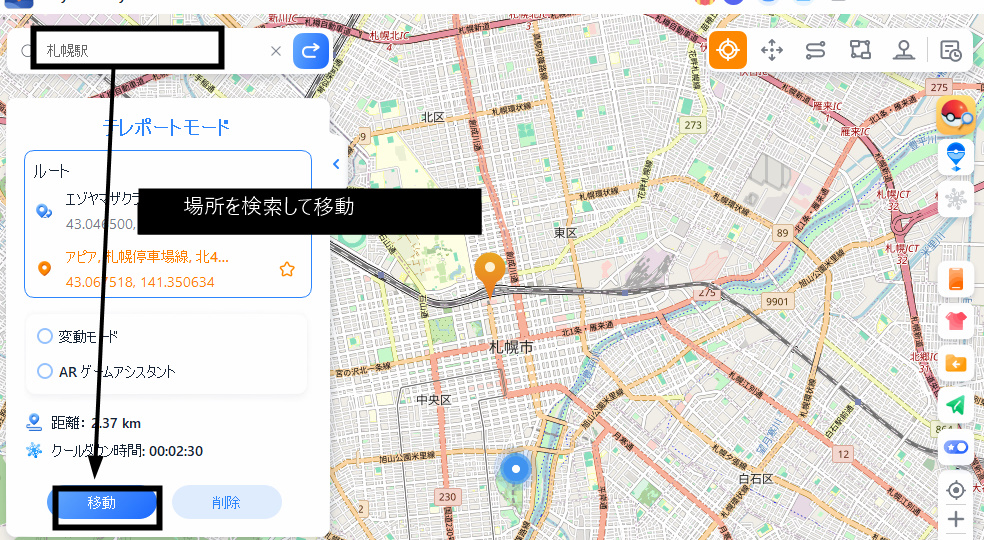
移動してみると…本当に札幌駅についています。位置情報にも、モンハンNOWにも反映されました。これは、回復薬がなくなるまでモンハンNOW遊びたい放題ですね。
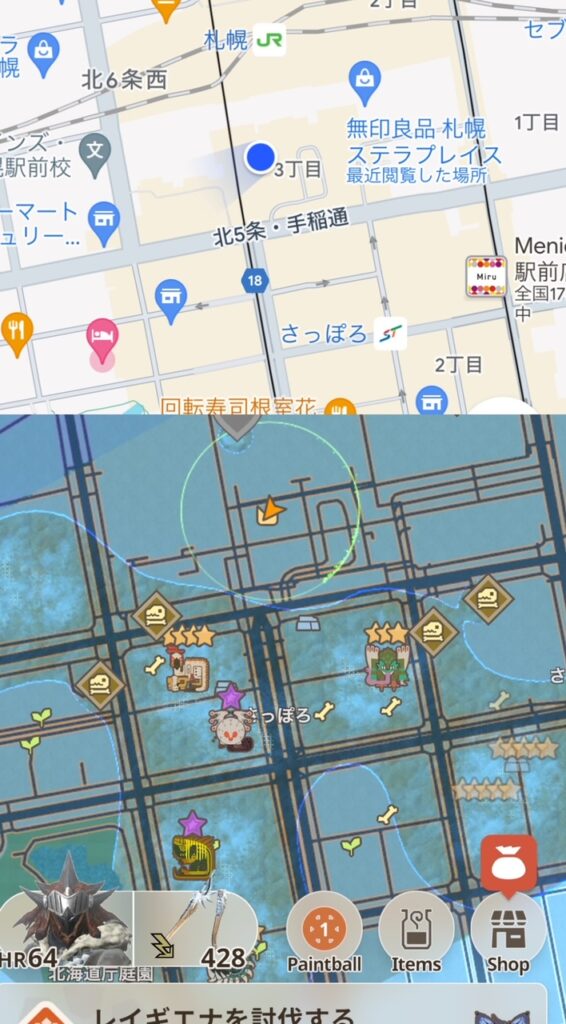
AnyToのインストール方法
AnyToをインストールする方法は、シンプルです。まず、公式サイトから「無料ダウンロード」、もしすぐに有料版にしたい方は、「今すぐ購入」を選択します。
→AnyTo 公式サイト
- 公式サイトで「無料ダウンロード」を選択
- ファイルがダウンロードされるので、ファイルを開く
- 「インストール」を選択→「スタート」
今回は、「無料ダウンロード」を押します。すると、ファイルがダウンロードされます。
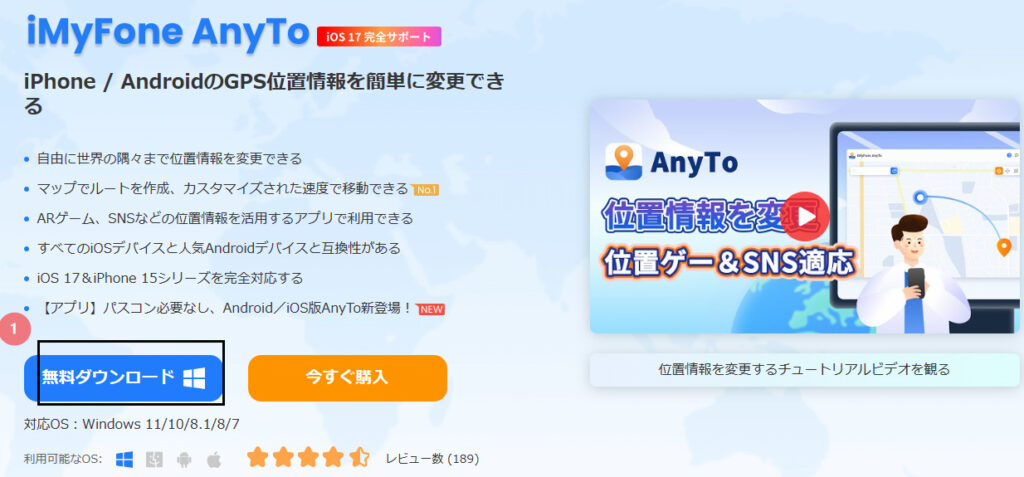
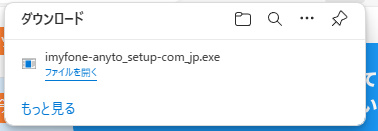
ダウンロードされたファイルを開くと、ピロリロリンという警告音とともに「このアプリがデバイスに変更を加えることを許可しますか」と表示されます。
これは、ウィルスバスターみたいなもので勝手にソフトなどをがインストールされるのを防ぐ機能です。そのため許可しても大丈夫です。AnyToを利用してみましたが、問題ありませんでした。
次に「インストール」をクリックします。(初めて利用する方は、利用規約などに同意してからインストールすることになります。)
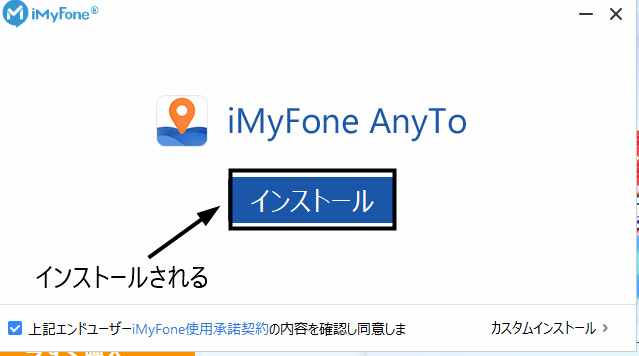
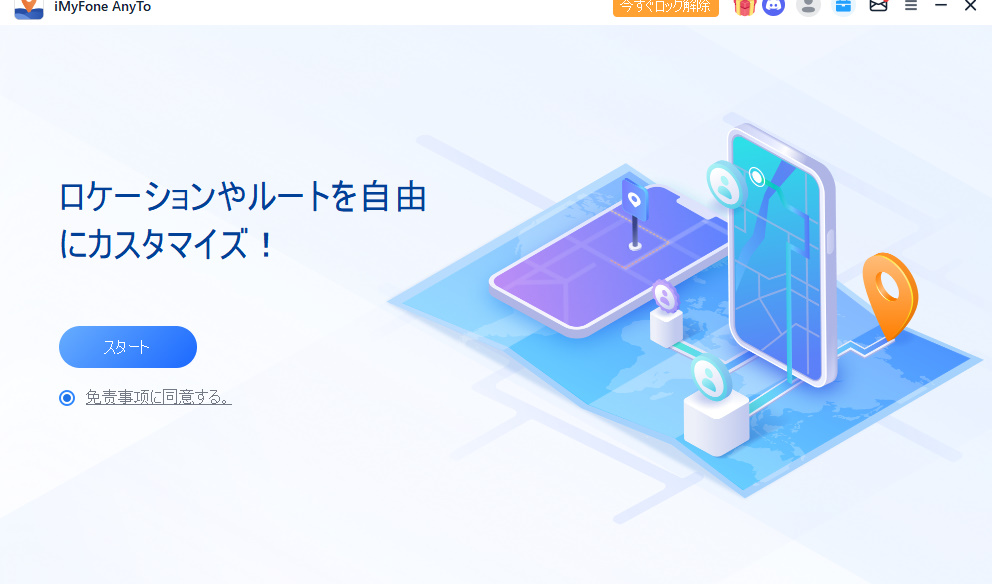
これでインストール完了です。「スタート」を押せば、ソフトを利用できます。もし有料版にしたい方は、「今すぐ購入」を選択して、支払方法や支払い情報を入力します。
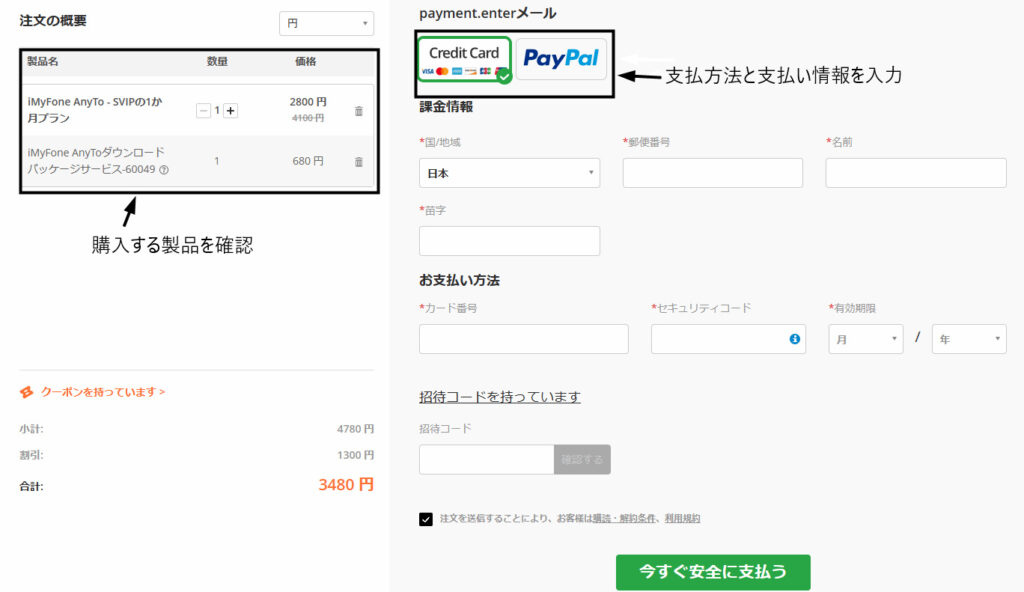
すると、ライセンスのコードが届くためソフトを起動して入力すれば、有料版になります。

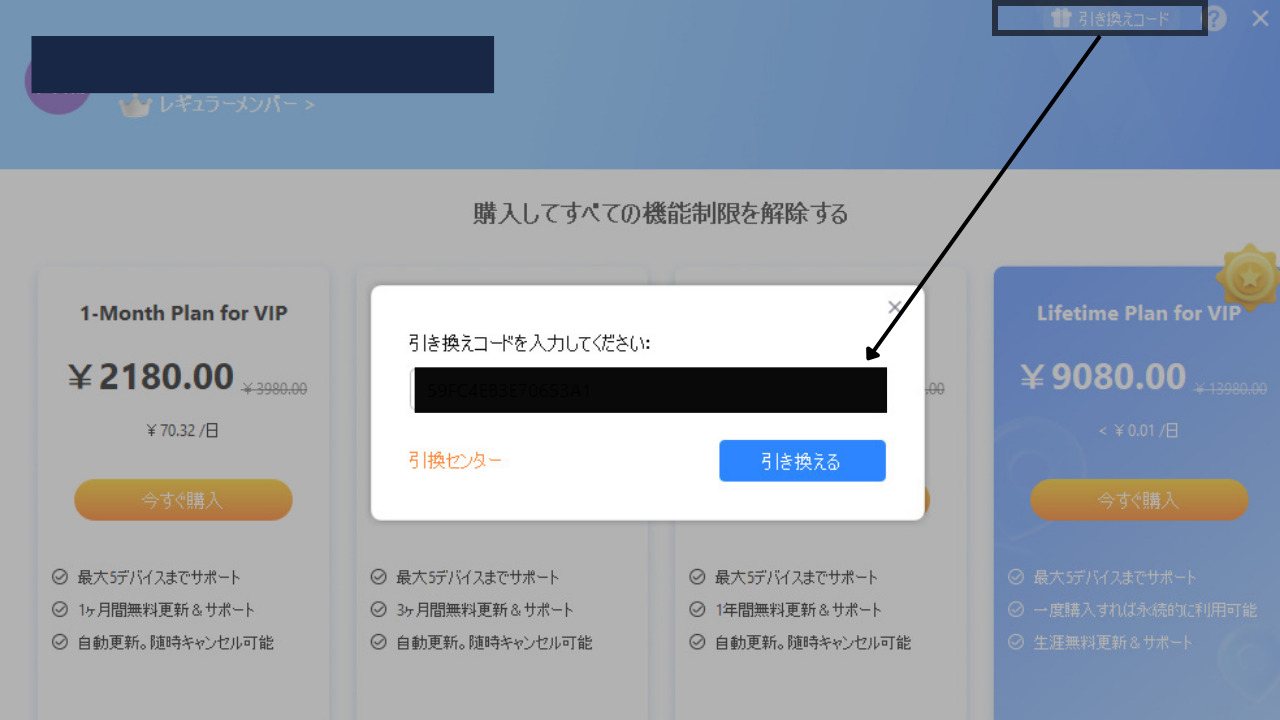
AnyToの設定方法
次にAnyToの設定方法を紹介します。少々複雑なので説明します。
まずパソコンとスマホをつなぎます。(充電に使うライトニングケーブルで接続できます。)
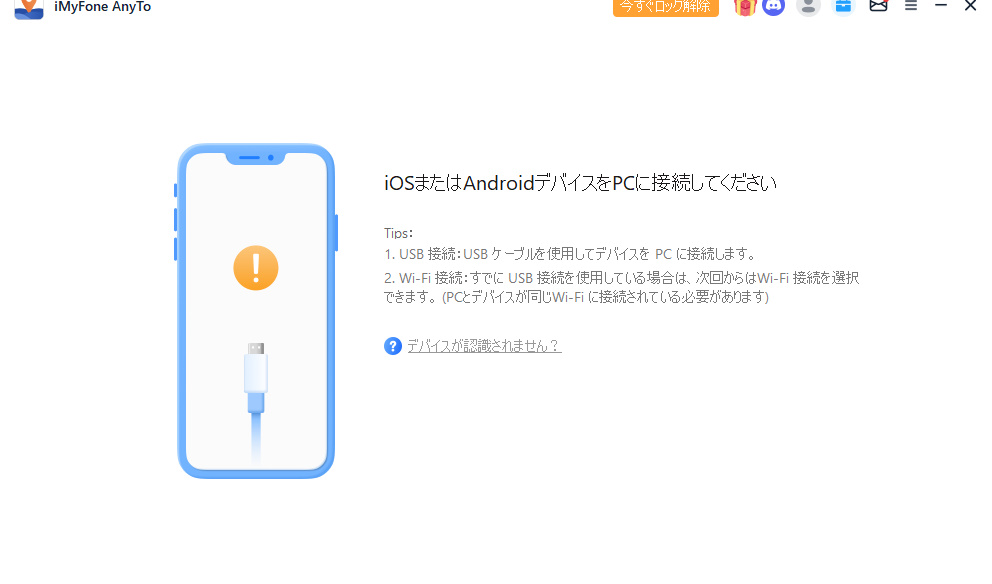
スマホとパソコンを繋ぐと、デバイスの選択画面が現れます。自分のスマホを選択すればOKです!
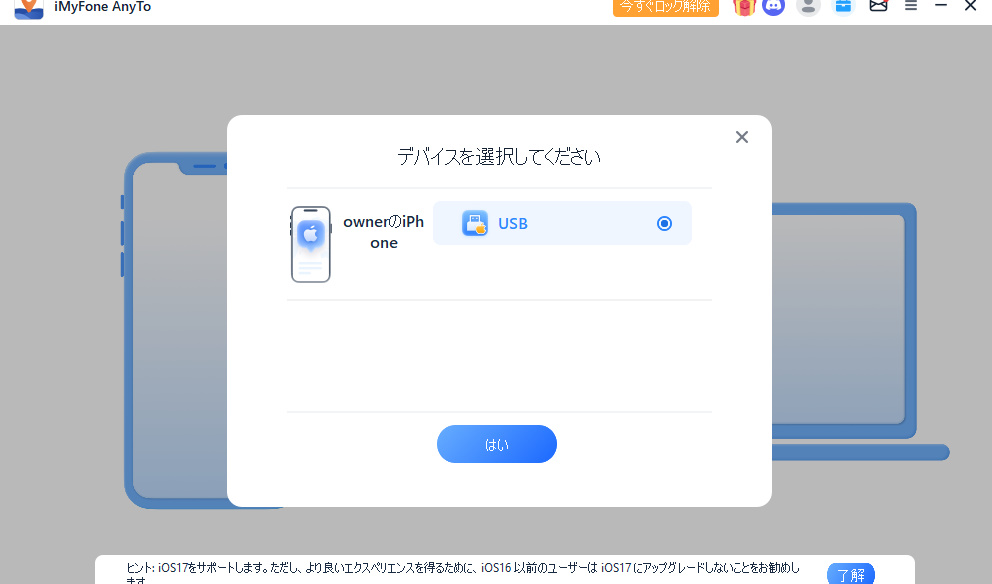
すると、スマホの画面に「このデバイスを信頼しますか?」と表示されます。「信頼する」を選択してパスコードを入力します。
下記の画像のようにAnyToのソフトの画面で写真付きで説明されるため、指示に従えば設定ができるでしょう!
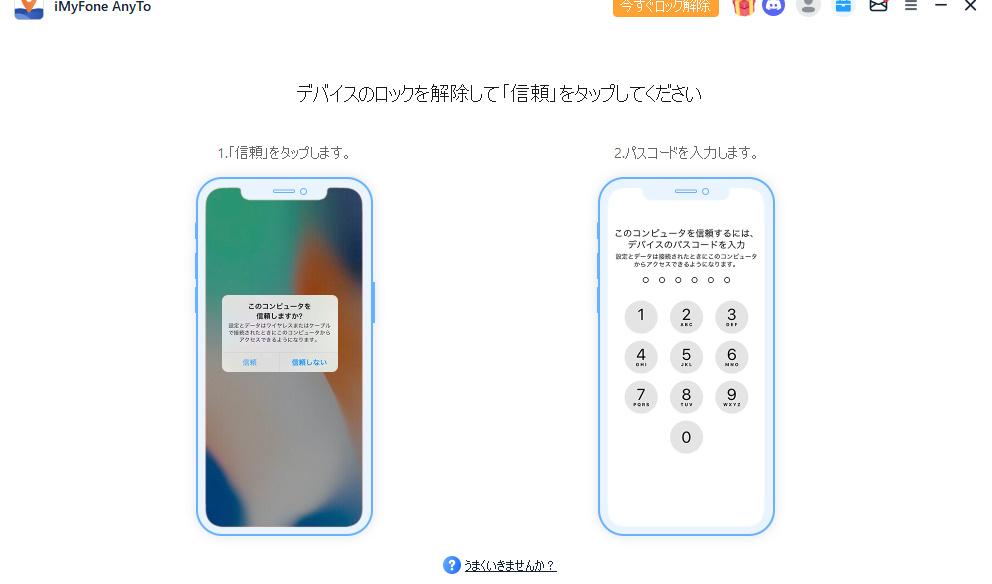
次にiPhoneのデベロッパーをオンにします。AnyToの指示に従えば、設定できます。
AnyToの概要
インストールする前にAnyToについて詳しく知りたい方もいるでしょう。そこでAnyToの概要について紹介します。
海外のソフトウェアなので、不安な方も多いと思います。なので、このソフトについて少し詳しく説明しますね。
まず製品元は、iMyFoneという中国にある会社です。主にスマートフォンに関するソフトを開発しており、現在では、190か国以上、3500万を超える利用者がいます。
PCワールドやsoftnicにも載っているうえ、6年以上の実績があるため安全で信頼に値する会社でしょう。iMyFone – Wikipedia
AnyToの機能
AnyToの機能は、以下の通りです。主にスマホの位置情報を変更できる機能になっています。
- 世界の隅々まで位置情報を変更
- ARゲーム、SNSなどで位置情報を移動できる
- スマホの位置情報を隠す
AnyTo無料版と有料版の違い
AnyToには、無料版と有料版が存在します。両社の違いは、以下の通り。無料版では、ほとんど利用できそうにないですね。(有料版の料金は、キャンペーンなどで変動する場合があります。)
| 無料版 | 有料版 | |
| 料金 | 無料 | 月間:2800円 永久:15900円 |
| 機能 | 位置情報の変更:1回のみ マルチスポットモード:1回のみ ジョイスティック:15分 | 位置情報の変更:無制限 各機能の制限なし |
AnyToの各サイトの評価
AnyToの各サイトの評価を調査してみました。ちゃんんと安全で、簡単に利用できるのでしょうか。客観的に評価をしていきます。
※評価は、2024年2月のものです。また()内は、評価数を表しています。
公式サイト (186)
softnic (5)
trustpilot (4575)
公式サイト以外でも評価がきちんとあるのは、信頼されており、安全なソフトの証拠ですね。加えて評価も高いです。大体のソフトウェアは、大ファンと批判する人に分かれますが。
このくらい評価が高ければ、問題なくソフトを楽しめるでしょう。実際、私もモンハンNOWを楽しみましたし(笑)
評価の数値を見てもよくわからないと思うので、次は、実際にあった口コミを紹介します。
実際にあった口コミ
実際にあった口コミをいくつか紹介します。位置情報をいじるソフトは、ゲームでも大活躍みたいです。
PCを売るときに自動で削除できるシステムが欲しい
大変便利に使わせて頂いてます。 PC 5台分のインストールが可能でしたがPCを手放した際にアプリを削除等することによりカウントがマイナスされる仕組みがあればもっと良いと思います
【公式】iMyFone AnyTo – 評判・レビュー
ゲームをするのに便利!
位置情報を使ったゲームを進めたい時、これを活用してゲームを進めます!一気に進むのでよく活用してます!
【公式】iMyFone AnyTo – 評判・レビュー
1つのスマホでしか利用できないのが残念
IOS一つしかつなげないのが非常に残念です。一つだとつながるのですが3台は無理みたいですね。いつかつなげれるようにしてほしいですね^^
【公式】iMyFone AnyTo – 評判・レビュー
お気に入り登録が便利!
ポケモンGOで使用して1年が経ちました。ポケストやジムの座標をお気に入りに登録すると、地図上に⭐️印で表示されるので移動がとても楽なのが気に入っています。iPhoneユーザーにはベストバイのソフトだと思います。
iMyFone のレビューtrustpilot
AnyToを利用してみた感想
さいごに実際に私がAnyToを利用してみた感想を書いていきます。私が利用して感じたことは、以下の3つになります。
- デバイスの接続が悪い
- バグらないか不安
- 位置情報を自由に変えられて便利
1.デバイスの接続がめっちゃ悪いです。1回位置情報をいじったら、接続が切断されまくってほぼ利用できませんでした。私のスマホの問題なのかわかりませんが、結構残念です。
2.デベロッパーモードをオンにしていること、また位置情報をいじっているため、バグが起きないか不安です。特にデベロッパーモードは、セキュリティ対策なので常にオンにしないほうがいいでしょう。
3.いろいろ不満がありますが、位置情報を変更してゲームしたり、偽装したりできます。なので、便利なことには変わりないです。特に家でモンハンNOWができるのは、めっちゃいい。
まとめ
モンハンNOWを家で楽しむには、AnyToという位置情報を偽装できるソフトウェアが必要!さらにデベロッパーモードなど少々不安な要素があります。
しかし位置情報を偽装でき、家でモンハンNOWを存分に楽しめるのは、非常に便利です。モンハンNOWやポケモンGOをもっと楽しみたい方は、AnyToを利用すると、楽しい時間が増えるかもですね。
もし興味があれば、どうぞ。→AnyTo公式サイト




コメント